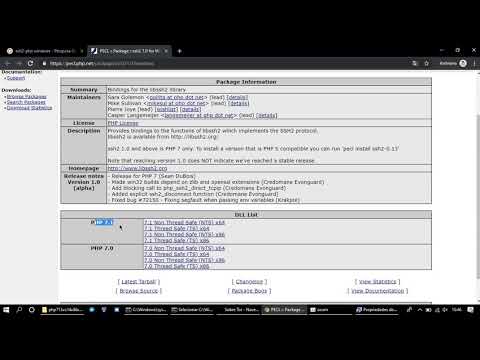
مواد
اس مضمون میں: موجودہ اپاچی سرور استعمال WAMPreferences کو استعمال کرنا
آپ اپنے ونڈوز کمپیوٹر پر پی ایچ پی ایم ایڈ ایڈن انسٹال کرنا چاہتے ہو۔ آپ اپنے انٹرنیٹ براؤزر سے مائ ایس کیو ایل سرور کو کنٹرول کرنے کے لئے اس پروگرام کا استعمال کرسکتے ہیں ، لیکن ایسا کرنے کے ل you ، آپ کو پہلے اپنے کمپیوٹر پر سرور انسٹال کرنا ہوگا۔ آپ اپنے سرور پر phpMyAdmin خود بخود انسٹال کرنے کے لئے WAMP نامی ایک مفت پروگرام کا استعمال کرسکتے ہیں۔
مراحل
طریقہ 1 ایک موجودہ اپاچی سرور استعمال کریں
- اپاچی ، پی ایچ پی اور ایس کیو ایل کو انسٹال کرنا یقینی بنائیں۔ آپ اس طرح پی ایچ پی ایم ایڈ ایڈن انسٹال کرنے سے پہلے اپاچی ، پی ایچ پی ، اور ایس کیو ایل کو اپنے کمپیوٹر پر انسٹال اور کنفیگر کرنا ضروری ہے۔
-
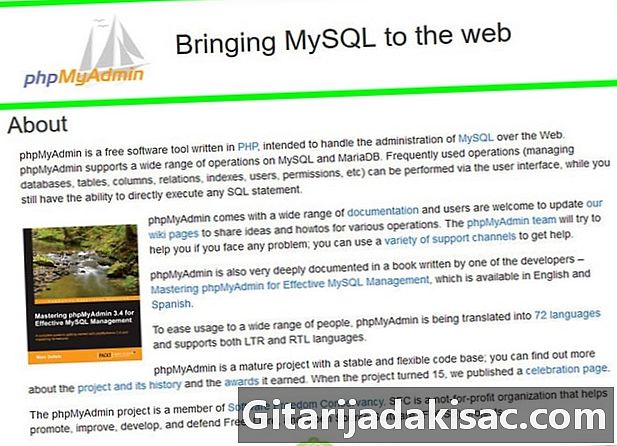
phpMyAdmin ڈاؤن لوڈ کا صفحہ کھولیں۔ اپنے براؤزر کے ایڈریس بار میں https://www.phpmyadmin.net/ ٹائپ کریں۔ -
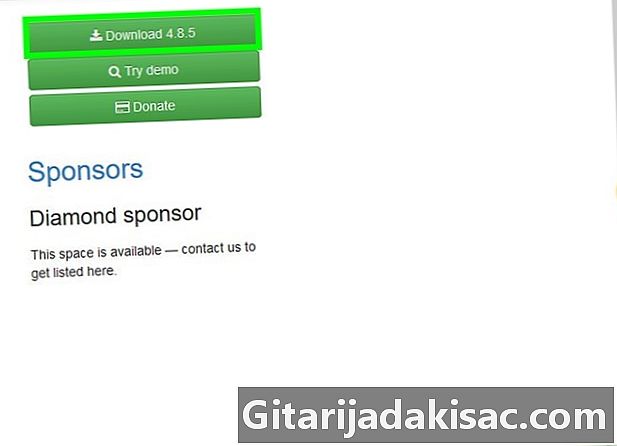
پر کلک کریں ڈاؤن لوڈ. صفحہ کے اوپری دائیں طرف یہ سبز رنگ کا بٹن ہے۔ phpMyAdmin والا زپ فولڈر آپ کے کمپیوٹر پر ڈاؤن لوڈ کرے گا۔- آپ کو "ڈاؤن لوڈ" کے بعد والا ورژن نمبر بھی نظر آئے گا (مثال کے طور پر ، نومبر 2017 میں ، پی ایچ پی ایم ایڈمن ورژن "ڈاؤن لوڈ کریں 4.7.5" ظاہر ہوا)۔
-
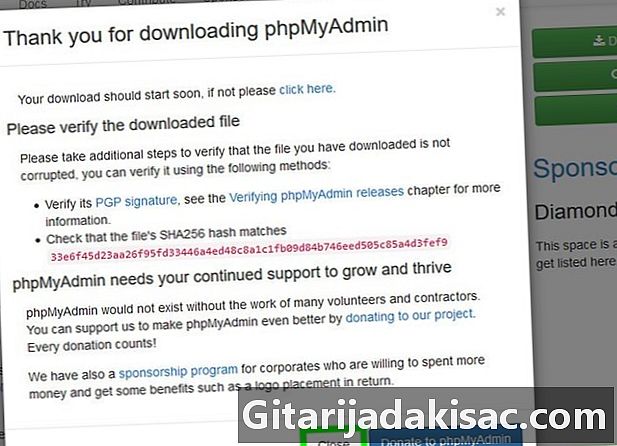
پر کلک کریں بند کریں. آپ پی ایچ پی ایم ایڈائن ویب پیج پر واپس آئیں گے۔ -

phpMyAdmin فولڈر کھولیں۔ آپ نے جس کمپریسڈ فولڈر کو ڈاؤن لوڈ کیا ہے اس پر ڈبل کلک کریں۔ -

فولڈر کے مندرجات کو کاپی کریں۔ غیر پیچیدہ فولڈر ونڈو میں پی ایچ پی ایم ایڈمن فولڈر پر کلک کریں ، اور پھر دبائیں کے لئے Ctrl+C. -
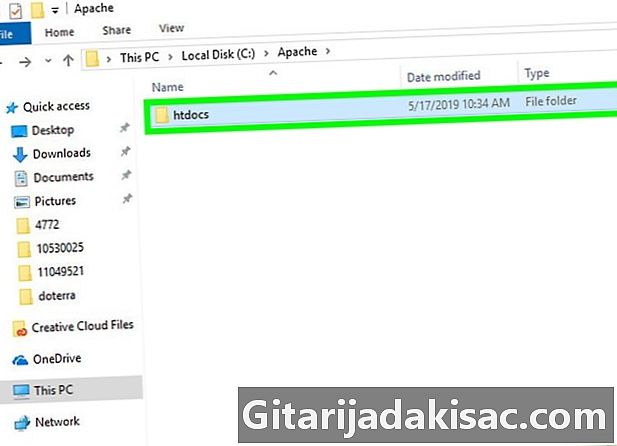
اپاچی فولڈر میں جائیں۔ اسے عام طور پر کہا جاتا ہے htdocs اپاچی فولڈر کے اندر جو آپ کی ہارڈ ڈرائیو ("C:") کی جڑ میں ہونا چاہئے۔- ڈیپاچے فولڈر میں عام طور پر ایک دستاویز ہوتا ہے جسے "index.php" یا اسی طرح کا نام کہا جاتا ہے۔
- فائل کو تلاش کرنے کا تیز ترین طریقہ پر کلک کرنا ہے میرا کمپیوٹر ونڈو کے بائیں طرف اور فولڈر پر ڈبل کلک کریں htdocs (یا اسی طرح کی)
-
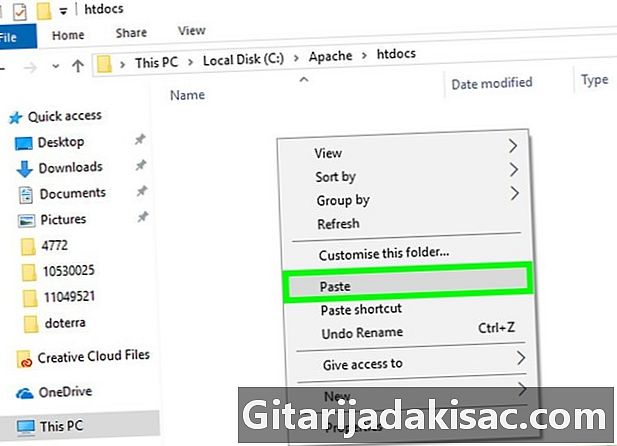
کاپی شدہ فولڈر کو میزبان فولڈر میں چسپاں کریں۔ دبائیں کے لئے Ctrl+V کاپی شدہ phpMyAdmin فائل کو ڈیپاچے فولڈر میں چسپاں کریں۔ -

نام تبدیل کریں phpMyAdmin کے. پھر phpMyAdmin فولڈر پر کلک کریں استقبال → reappoint ٹول بار میں ، ٹائپ کریں phpMyAdmin کے فولڈر کے نام فیلڈ اور پریس میں اندراج. -
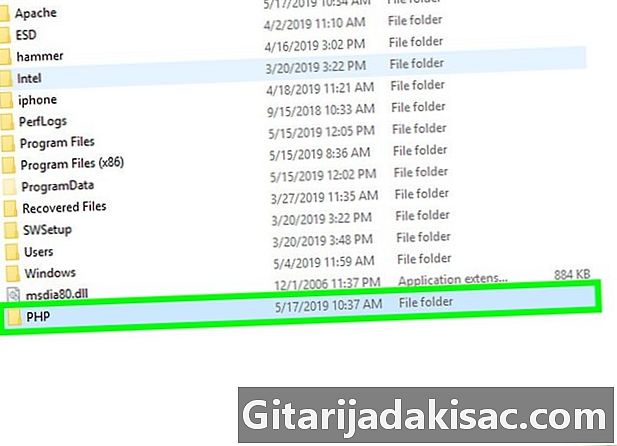
پی ایچ پی فولڈر کھولیں۔ یہ "اپاچی" فولڈر والے "C:" فولڈر میں ہے۔ ایک بار جب آپ اندر ہوجائیں تو ، اسے کھولنے کے لئے ڈبل کلک کریں۔ -
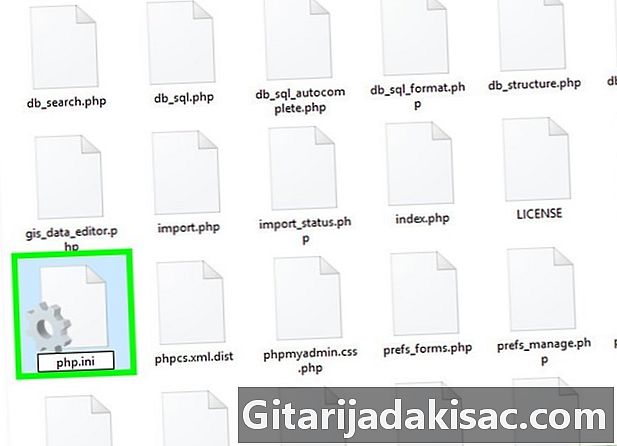
فائل تلاش کریں کی php.ini پروڈکشن. اس کا نام دینے کے لئے اس کا نام تبدیل کریں کی php.ini . -

ڈبل کلک کریں کی php.ini. اس سے آپ کا پہلے سے طے شدہ ای ایڈیٹر (جیسے نوٹ پیڈ) کھل جائے گا ، لیکن تصدیق کرنے سے پہلے آپ کو بعض اوقات اسے فہرست سے منتخب کرنا پڑے گا۔ -

لائن تلاش کریں توسیع = php_mbstring.dll. لکیر کے بائیں طرف سیمیکون کو ہٹا دیں۔- آپ دبائیں کے لئے Ctrl+F تلاش کے موڈ کو کھولنے کے لئے اور اپنی لائن میں داخل ہونے کے لئے۔
-

لائن تلاش کریں توسیع = php_mysqli.dll. سیمیکلن کو حذف کریں۔ ایک بار جب آپ کام کرلیں ، آپ کا پی ایچ پی ایم ایڈمن سرور چلانے کے لئے تیار ہے۔ -
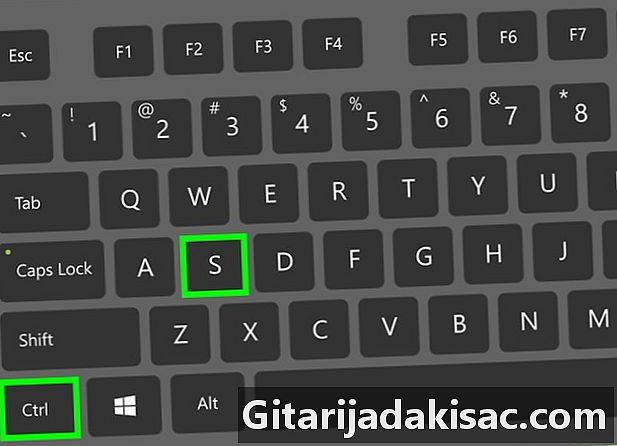
تبدیلیوں کو محفوظ کریں۔ نوٹ پیڈ بند کریں۔ پھر دبائیں کے لئے Ctrl+S محفوظ کرنے کے ل then ، پھر اسے بند کرنے کے لئے نوٹ پیڈ کے اوپری دائیں طرف کے کراس پر کلک کریں۔ -
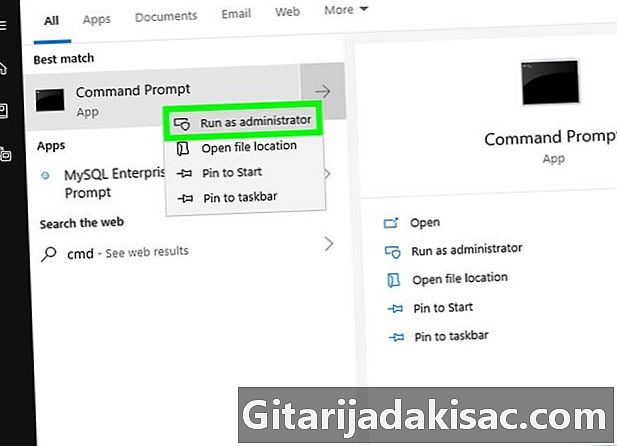
اپاچی سرور لانچ کریں۔ دائیں کلک کرکے منتظم وضع میں کمانڈ پرامپٹ کھولیں آغاز
پر کلک کریں کمانڈ پرامپٹ، پھر جی ہاں جب ونڈو ٹمٹمانے اور مندرجہ ذیل مراحل سے گزرتے رہیں۔- قسم سی ڈی / اپاچی 24 / بن اور دبائیں اندراج (آپ کے کمپیوٹر پر اپاچی فولڈر کے نام سے "Apache24" کو تبدیل کریں)۔
- قسم httpd -k دوبارہ شروع کریں اور دبائیں اندراج.
-
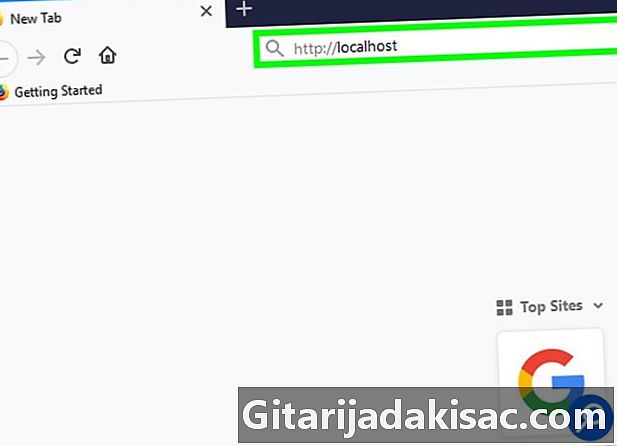
ٹیسٹ phpMyAdmin۔ اپنا ویب براؤزر کھولیں ، داخل کریں HTTP: // localhost کے ایڈریس بار میں اور تصدیق کریں اندراج. اس سے آپ کو پی ایچ پی ایم ایڈمن لاگ ان صفحے پر لانا چاہئے۔
WAMP کا استعمال 2
-
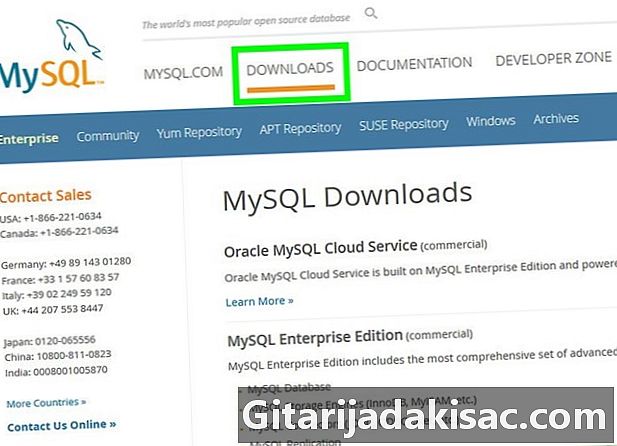
یقینی بنائیں کہ ایس کیو ایل انسٹال ہے۔ WAMP آپ کو اپنے کمپیوٹر پر موجود سرور سے تعامل کرنے کی اجازت دیتا ہے ، لیکن یہ خود سرور نہیں بنائے گا۔ -
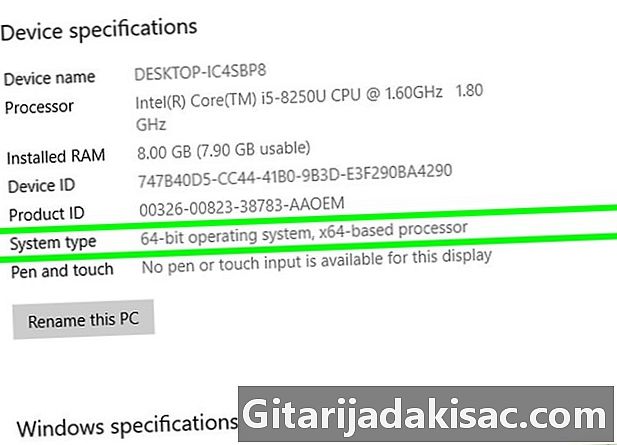
اپنے کمپیوٹر کا بٹ سسٹم چیک کریں. آپ کو یہ معلوم کرنا ہوگا کہ آپ WAMP کا کون سا ورژن ڈاؤن لوڈ کرسکتے ہیں۔ -

WAMP ویب سائٹ کھولیں۔ http://www.wampserver.com/en/ پر جائیں۔ -

صحیح ورژن منتخب کریں۔ نیچے سکرول کریں اور WAMPSERVER 64 BITS یا WAMPSERVER 32 BITS پر کلک کریں۔ آپ جو نمبر منتخب کرتے ہیں اس پر منحصر ہوتا ہے کہ آپ کے پاس کمپیوٹر کی قسم ہے۔ ان میں سے ایک آپشن منتخب کریں اور ایک ونڈو نظر آئے گا۔ -
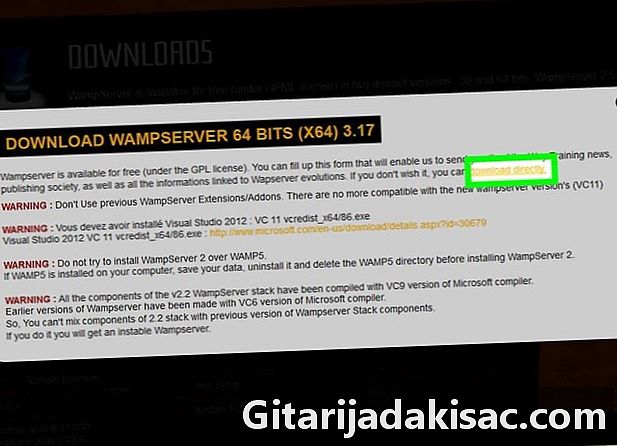
لنک پر کلک کریں براہ راست ڈاؤن لوڈ. آپ کو کھولی ہوئی ونڈو کے اوپری حصے میں مل جائے گا۔ اس سے آپ کو سورس فورج پیج پر جانے کی سہولت ملتی ہے جہاں سے آپ WAMP کا وہ ورژن ڈاؤن لوڈ کرسکتے ہیں جو آپ چاہتے ہیں۔ -
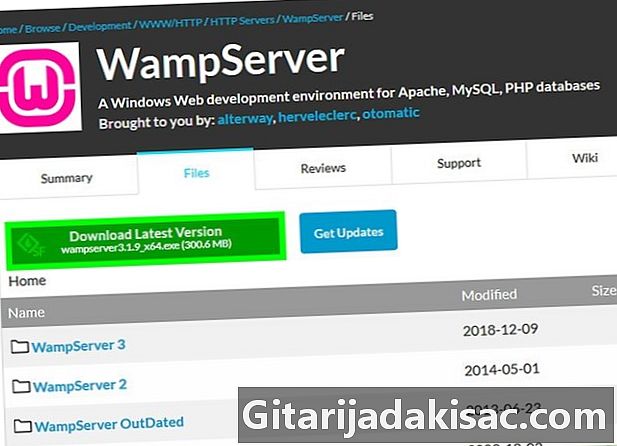
پر کلک کریں ڈاؤن لوڈ. اس صفحے کے اوپری حصے میں سبز رنگ کا بٹن ہے۔ اس کے بعد ڈاؤن لوڈ شروع ہوگا۔- سوفٹویئر دستیاب ہونے میں کچھ منٹ لگیں۔
-
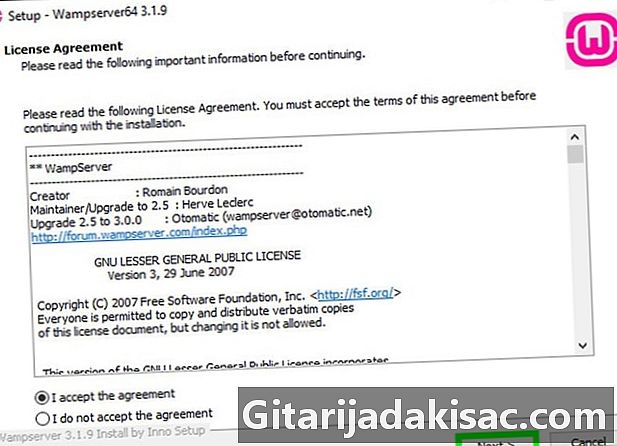
WAMP انسٹال کریں۔ انسٹالیشن فائل پر ڈبل کلک کریں ، پھر مندرجہ ذیل مراحل میں سے گزریں۔- پر کلک کریں جی ہاں.
- ایک زبان کا انتخاب کریں اور اس کے ساتھ تصدیق کریں ٹھیک ہے.
- منتخب کریں شرائط قبول کریں، پھر کلک کریں مندرجہ ذیل.
- پر کلک کریں مندرجہ ذیل تین بار
- پر کلک کریں انسٹال.
-

تنصیب ختم ہونے کا انتظار کریں۔ اس میں چند منٹ لگیں گے۔ -
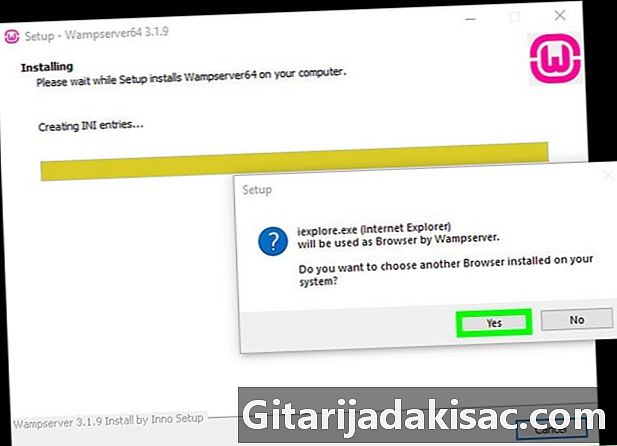
ایک براؤزر کا انتخاب کریں۔ پر کلک کریں جی ہاں، پھر WAMP ظاہر کرنے کے لئے اپنے پسندیدہ براؤزر کو کھولیں۔- اس مثال کے طور پر ، فائل ایکسپلورر کے بائیں جانب "گوگل" فولڈر سے کروم کو منتخب کریں ، اور فولڈر پر ڈبل کلک کریں۔ کرومیم، پھر پروگرام کے آئکن پر۔
- اگر آپ انٹرنیٹ ایکسپلورر کو استعمال کرنا پسند کرتے ہیں تو ، صرف کلک کریں نہیں.
-
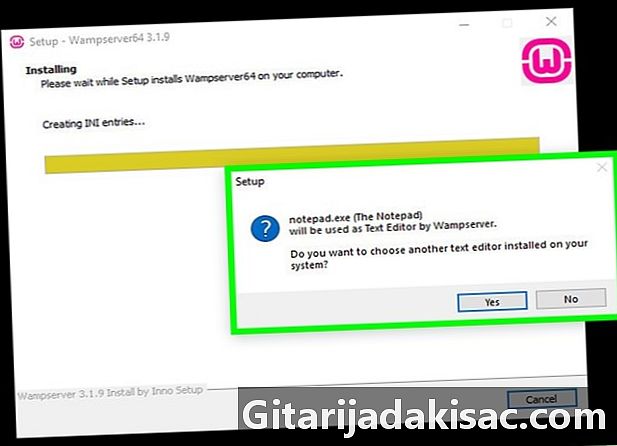
ای ایڈیٹر کا انتخاب کریں۔ اگر آپ سرور کی ای فائلوں میں ترمیم کرنے کے لئے نوٹ پیڈ کا استعمال نہیں کرنا چاہتے تو کلک کریں جی ہاں جب ونڈو ظاہر ہوتا ہے اور آپ جس پروگرام کا استعمال کرنا چاہتے ہیں اس کا آئیکن ڈھونڈتے ہیں ، اس کو منتخب کریں اور پر کلک کرکے تصدیق کریں کھولیں.- میں سے انتخاب کریں نہیں اگر آپ نوٹ پیڈ رکھنا چاہتے ہیں۔
-

تنصیب مکمل کریں۔ پر کلک کریں مندرجہ ذیل → ختم آخری ونڈو پر WAMP اب آپ کے کمپیوٹر پر انسٹال ہے۔ -

WAMP کھولیں۔ اپنے ڈیسک ٹاپ کے گلابی آئکن پر ڈبل کلک کریں ، پھر جی ہاں جب ونڈو ظاہر ہوتا ہے۔ یہ سرور کا آغاز کرے گا۔ -

اطلاعات کے علاقے میں آئیکن پر کلک کریں۔ یہ اسکرین کے نیچے دائیں جانب ہے ، آپ کو ایک چھوٹا سا سنتری یا سبز WAMP آئیکن نظر آئے گا۔ اس سے ایک مینو کھل جائے گا۔- WAMP آئیکن دیکھنے کے ل You آپ کو اپ تیر پر کلک کر کے آغاز کرنا پڑسکتا ہے۔
-

پر کلک کریں phpMyAdmin کے. آپ کو اسے مینو کے اوپر دیکھنا چاہئے۔ جب تک سرور انسٹال ہوجائے گا ، تب تک اسے آپ کے پسندیدہ براؤزر میں پی ایچ پی ایم ایڈ ایڈن لاگ ان پیج کھولنا چاہئے۔

- اگر آپ نے اپاچی کے علاوہ کسی اور سروس کا استعمال کرتے ہوئے ایک ویب سرور انسٹال کیا ہے تو ، آپ فولڈر کو سروس فولڈر کی جڑ میں کاپی کرکے پی ایچ پی ایم ایڈ ایڈن انسٹال کرسکتے ہیں۔ آپ کے استعمال کردہ پروگرام پر منحصر فائل فائل میں بہت زیادہ فرق پڑتا ہے۔
- phpMyAdmin ایسے کمپیوٹر پر کام نہیں کرے گا جس کے پاس پہلے سے ہی کوئی پروگرام موجود نہ ہو جو سرور (جیسے اپاچی) تشکیل دے سکے۔